
Images à dynamique étendue
La dynamique d'une scène
L'oeil humain est capable de traiter des images ayant une dynamique de l'ordre de 1000:1 (la partie la plus claire est 1000 fois plus lumineuse que la partie la plus foncée) sans ajustement pupillaire. Cette dynamique est la conséquence du fonctionnement physiologique des récepteurs à l'intérieur de la fovéa.
Mais l'oeil peut également modifier le diamètre de la pupille, et peut ainsi s'adapter, de façon d'ailleurs inconsciente, à des scènes dont la dynamique atteint 100000000:1. Le cerveau "reconstruit" la luminosité de la scène en utilisant les informations liés à la taille de la pupille et à l'intensité du signal fourni par les capteurs de la fovéa. Cette dynamique est énorme.
Aucun système électronique n'est capable de reproduire une telle dynamique. Les meilleurs écrans LCD sont limités à une dynamique de l'ordre de 1:1000, et la plupart des écrans LCD sont limités à 256 niveaux par couleur primaire RVB.
Au niveau des capteurs, la plupart d'entre eux sont limités à 12 bits (soit 4096 niveaux). C'est le cas de la majorité des reflex numériques. Certains capteurs Fuji utilisent 2 photodiodes par site (une spécialisée dans les hautes lumières et l'autre dans les basses lumières), atteignant ainsi une dynamique de 14 bits (16384 niveaux).
Il faut cependant noter que ces dynamiques ne sont utilisables que si l'on utilise le format RAW pour la capture des images. En effet, le format JPEG impose un codage sur 8 bits (256 niveaux) par composant, détruisant ainsi une partie de l'information fournie par le capteur. Cela explique le mécontentement des utilisateurs Canon lorsque la marque a supprimé le format de capture RAW sur son compact haut de gamme G7, alors que ce format existait sur le précédent modèle (le G6).
Le problème lié au scènes fortement contrastées est particulièrement visible sur des photographies comme celle-ci:

Cette photographie a été volontairement prise dans des conditions extrêmement mauvaises: le soleil apparaît dans le coin supérieur gauche, alors que les petits buissons au premier plan crée des ombres relativement profondes. Le résultat est immédiat: le ciel en haut à gauche est "brûlé", alors que les détails dans les ombres sont perdues.
Cette photographie a été enregistré en format RAW, mais converti ensuite au format JPEG, et est affichée de toutes façons sur votre moniteur qui n'a que 256 niveaux par primaire. Une partie de l'information a donc été perdue lors de la compression sur 8 bits et lors de l'affichage. Cependant, même en exploitant l'image sur 12 bits sous Photoshop, et en tentant de récupérer le maximum de détail dans les hautes lumières, on remarque rapidement que ces détails sont perdus. On le voit clairement sur la photographie suivante:

Nous sommes parvenus à récupérer seulement une partie des détails du ciel en haut à gauche. Si nous comparons la photo ci-dessus à celle-ci:

On constate que les détails du ciel sont beaucoup plus riches sur cette dernière. Cette photographie a été prise en divisant la vitesse de prise de vue par 8 (3 diaphragmes). On conserve ainsi beaucoup plus de détails dans les parties claires, mais l'on en perd davantage dans les parties sombres.
L'idée est donc de combiner plusieurs photographies prises à des vitesses d'obturation différentes et de conserver le maximum de détail.
Créer des photographies à haute dynamique
Créer des photographies à haute dynamique est relativement simple,mais requiert une méthodologie rigoureuse. Tout d'abord l'appareil doit être placé sur un pied stable et ne doit en aucun cas être déplacé. Ensuite, il faut le régler sur le mode "priorité ouverture" de façon à ce que l'ouverture reste constante pour toutes les photographies. On prend alors trois photographies (au moins) en réalisant un "bracketing" sur la vitesse d'exposition, de l'ordre de 2 ou 3 diaphragmes. Voici le résultat d'une telle opération:



La photographie du milieu est la photographie prise avec une exposition standard, celle de gauche à été sous exposée en divisant la vitesse d'un facteur 8, et celle de droite sur-exposée en multipliant la vitesse de base par le même facteur (3 diaphragmes).
Il s'agit maintenant de combiner ces trois photographies. Il existe plusieurs logiciels susceptibles de réaliser ce type d'opération. L'un d'entre eux est Photoshop CS2 (les captures d'écran représentent la version anglaise, cette page ayant été écrite en anglais avant d'être traduite en français).
Il faut d'abord charger les images en utilisant la commande "File->Automate->Merge to hdr":
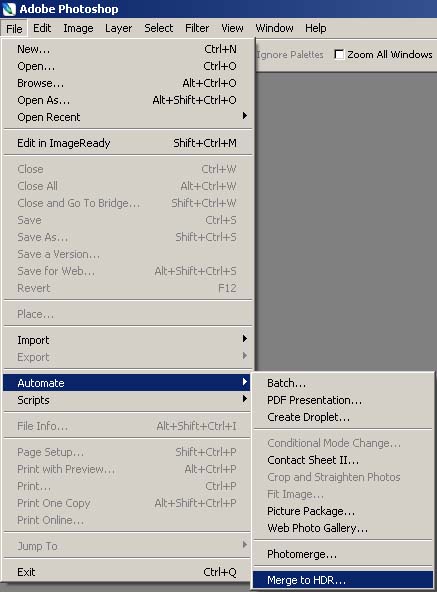
On peut choisir de combiner autant d'images que l'on souhaite. Photoshop propose une option permettant d'aligner automatiquement des images légèrement décalées. Personnellement, je n'ai jamais réussi à obtenir de résultats de grande qualité avec cette option. Il vaut mieux s'en tenir à un bon trépied...
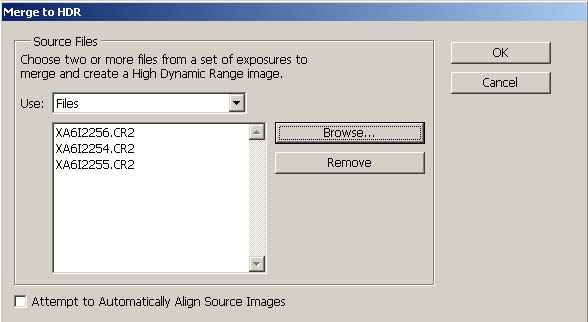
Le résultat est affiché dans une fenêtre de pré-visualisation, les originaux apparaissant à gauche de l'écran. On peut choisir de les sélectionner ou de les dé-sélectionner individuellement.
Sur la partie droite, on peut choisir le nombre de bits de profondeur
de l'image finale. Il est fortement conseillé de construire une image
sur 32 bits, et de la convertir par la suite en contrôlant tous les
paramètres du "remappage" de 32 bits sur 8 bits.
L'histogramme permet de régler le point blanc de l'image. Pour
une image sur 32 bits, modifier le point blanc ne modifie que
l'affichage de l'image, mais pas son contenu. En revanche, sur 8 ou 16
bits, modifier le point blanc modifie également le résultats, et pas
seulement sa représentation.
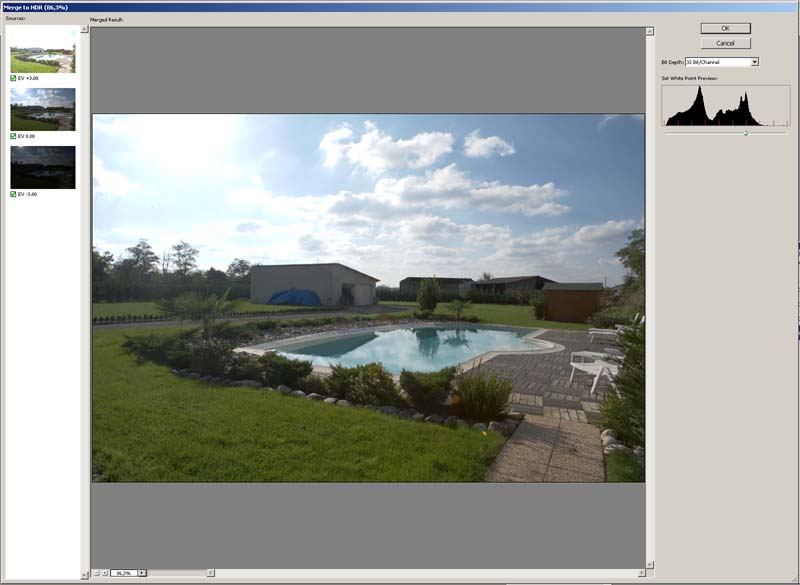
CS2 combine automatiquement les trois photos et crée une image sur 32 bits:

Cette image a peu de relief et de contraste. Cela vient de la façon dont Photoshop "mappe" par défaut l'espace couleur 32 bits de l'image sur une représentation 8 bits susceptible d'être affichée sur votre écran. Il s'agit d'une simple modification du gamma et de la luminosité. Pour obtenir un meilleur résultat, il faut réaliser soi-même la transformation.
Remappage
Pour effectuer le mappage de notre image, il nous faut tout d'abord la convertir en image 8 ou 16 bits. Cela se fait simplement en utilisant le menu "Mode"
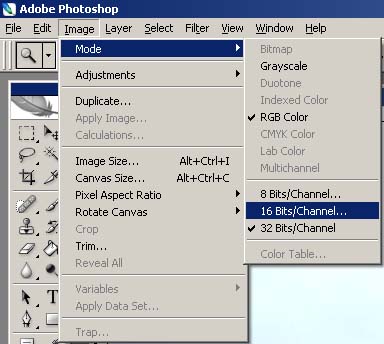
Photoshop propose plusieurs méthodes, une des plus intéressantes étant la méthode d'adaptation locale, qui essaie de maximiser localement les contrastes.
Cette méthode a de nombreux paramètres, et il faut essayer plusieurs combinaisons pour obtenir l'image qui correspond le mieux à vos goûts.
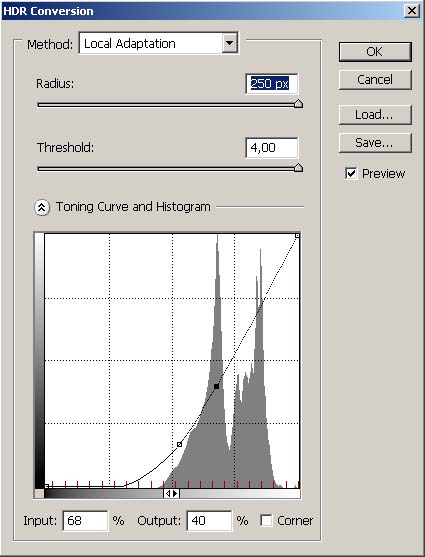
Voici un exemple de ce que l'on peut obtenir:

Une comparaisons avec la photographie originale est intéressante:


Maintenant, le ciel n'est plus "brûlé" et les détails dans les parties sombres sont visibles.
Autres logiciels
Il existe des logiciels spécialisés dans la création d'images à forte dynamique. L'un d'entre eux est Photomatix. Le site internet de Photomatix prétend que le logiciel obtient de meilleur résultat que Photoshop. Photomatix peut être téléchargé gratuitement en version de test.
Photomatix est simple à utiliser et donne de bons résultats:

Il m'a été en revanche impossible de réellement départager Photomatix et Photoshop. J'ai essayé divers paramètres avec les deux logiciels et l'on voit ci-dessous une comparaison des résultats obtenus. Il est possible qu'un expert soit capable de faire mieux.


Mon conseil: si vous possédez Photoshop, Photomatix ne me semble pas indispensable. En revanche, si vous souhaitez créer des photographies à forte dynamique à faible coût, Photomatix est une excellente solution.
Le mélange de photographies avec le GIMP
Le mélange de photographies prises avec des expositions différentes ne doit pas être confondu avec la réalisation d'images à forte dynamique. Dans le cas d'images à forte dynamique, l'image résultante est une image sur 32 bits dont on modifie ensuite le mappage en 8 bits comme nous l'avons vu au dessus.
Dans le cas de mélanges d'images, il s'agit de considérer chacune des images comme une couche d'un calque et de mélanger les calques. Cette méthode peut être employé par des logiciels comme le GIMP qui ne peuvent pas travailler sur des images de plus de 8 bits par canal, mais peuvent en revanche réaliser du mélange de calque. Il s'agit en fait de réaliser une combinaison linéaire de chacune des images en affectant un poids différent suivant les zones de l'image: dans les zones sombres, on va donner un coefficient à l'image sur exposé et dans les zones claires, on va favoriser l'image sous-exposé.
Vous trouverez ici un script GIMP réalisé par J.D. Smith permettant d'effectuer ce genre d'opérations de façon relativement automatisée. Je vais décrire rapidement les opérations à réaliser pour utiliser ce script.
Comme tous les scripts GIMP il faut l'installer dans share/gimp/2.0/scripts (ou un répertoire équivalent) avant de pouvoir l'utiliser puis le lancer dans le menu "Exts->Photo->ExposureBlend". La fenêtre suivante apparait:
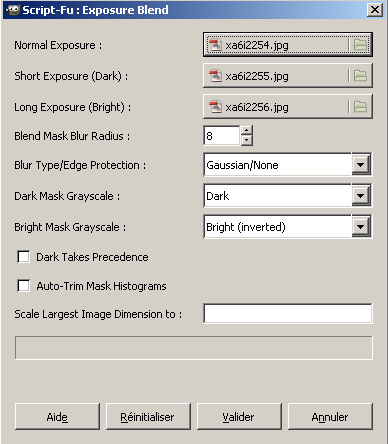
On sélectionne les trois photographies concernées et, pour une utilisation simple, on peut se contenter de cliquer sur "Valider". On peut aussi essayer diverse variantes, en particulier en cliquant sur "Auto-trim" qui va surtout jouer sur la photo sous-exposée en ramenant les valeurs dans la totalité de l'intervalle [0,255].
On obtient alors le résultat suivant:

On constate que là aussi la photo par défaut est particulièrement plate. On peut essayer diverses modifications, par exemple en modifiant la transparence du calque clair ou du calque sombre:
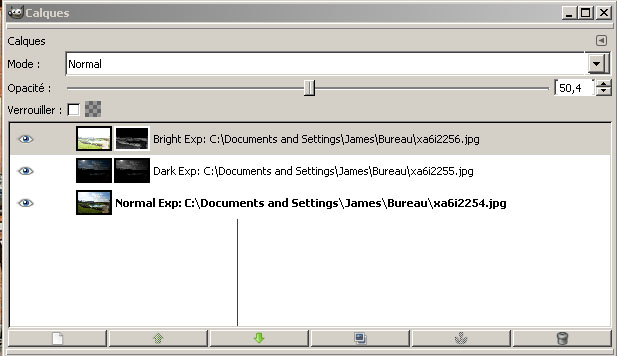
On peut alors améliorer légèrement le résultat:

Il faut reconnaitre que les résultats ne sont pas au niveau des images HDR générés pas Photomatix ou Photoshop. Il peut cependant s'agir d'une alternative simple et gratuite, mais qui demande à être bien maitrisée.
Quelques conseils
Les images à dynamique étendue sont un outil puissant, mais peuvent être aussi bien la meilleure que la pire des choses. Tout d'abord, seules certaines photographies prises dans des conditions particulières justifient l'emploi de cette technique. D'autre part, il faut, lorsque l'on utilise un logiciel de création, être extrêmement prudent. Il est très facile de créer des images totalement "non naturelles", et même simplement laides.
Il faut également bien se rappeler que l'emploi d'un pied est obligatoire et que l'appareil doit être mis en mode "priorité ouverture". Si ces deux conditions ne sont pas remplies, le résultat sera la plupart du temps flou, ou manquera singulièrement de "piqué".
L'HDR "in camera"
Certains appareils (le Sony A850 a été le premier) permettent de faire de l'HDR "dans l'appareil". Celui-ci prend directement trois photos en variant les expositions et les recombine directement. Ce type de fonctionnement n'a évidemment d'intérêt que pour les gens ne souhaitant pas travailler sur les fichiers RAW. Cette technique présente l'avantage de réaliser la totalité de l'opération de façon transparente. En revanche, on perd la flexibilité et la puissance de calcul de l'ordinateur dont on dispose lorsque l'on réalise soi-même l'opération. L'HDR "in camera" s'adresse donc avant tout à l'amateur ou simplement à l'utilisateur pressé qui ne ressent pas le besoin de travailler plus précisément sa photographie et souhaite faire simplement du HDR en JPEG.
Le téléchargement ou la reproduction des documents et photographies
présents sur ce site sont autorisés à condition que leur origine soit
explicitement mentionnée et que leur utilisation
se limite à des fins non commerciales, notamment de recherche,
d'éducation et d'enseignement.
Tous droits réservés.
Dernière modification: 21:31, 20/03/2024